Chiaka

Tutorial original aquí
Merci Nicole de m'avoir autorisé à traduire tes tutoriels
Gracias Nicole por dejarme traducir tus tutoriales
Este tutorial es una creación personal de Nicole. Cualquier parecido con otro no será mas que una coincidencia.
Por favor, te pido que respetes su trabajo.
Recuerda que el copy de los tubes utilizados pertenece a sus creadores
Ha sido traducido con la versión X6 del Psp. Puedes utilizar otras
Tanto el tutorial como mi traducción están registrados en
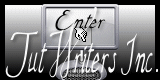
Filtros
Italian Edictors effect
Spécials effects1
Mura meister,
Emboss3
Dinasty software/ under the rose ,
Eye candy impact
Vanderlee
Material
El tube usado es de Maryse
Su blog
Gracias
Yo he usado la imagen 1979 - woman - LB TUBES
Puedes usar los elementos, presets, pincels o selecciones de Nicole, pero antes debes pedirle permiso
Gracias
Si quieres puedes ayudarte de la regla para situarte en la realización del tutorial
Marcador (Arrastra con el raton)
Abrir el paño con las selecciones en canal alpha
Colores usados en el tutorial:
#f0ded0 #665650 #abb69f

Primer plano color claro
Segundo Plano color oscuro
Vamos a hacer un gradiente
Estilo_ Lineal Angulo_ 135 Repeticiones_ 0 Invertido_ Sin seleccionar
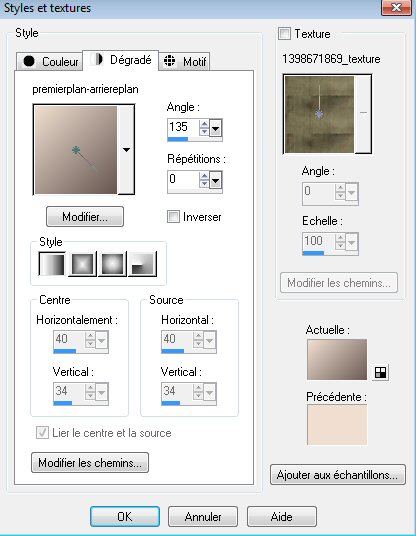
1- Llenar la capa con el gradiente
2- Capas_ Nueva capa de trama
Activar la Paleta de Materiales
Colocar la textura 1398671869
Valores según captura
Dejar el gradiente en Primer Plano
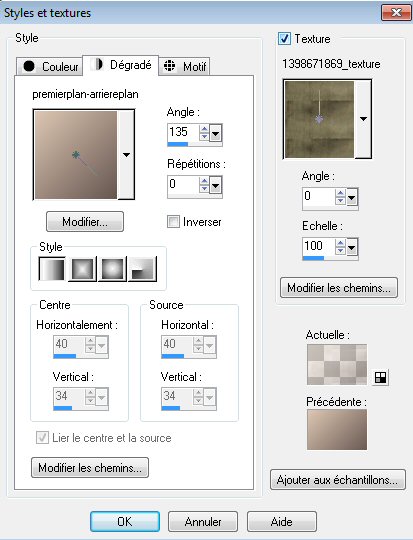
Llenar la capa con la textura
Efectos_ Efectos de Borde_ Realzar
Capas_ Fusionar visibles
3- Efectos_ Complementos_ italianeditors effect, Vetro
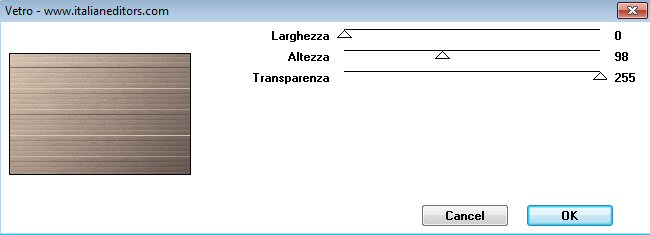
4- Activar la imagen Chiaka-grunge
Edición_ Copiar
Edición_ Pegar como nueva capa
(es un pincel que Nicole ha encontrado en Deviantart)
Imagen_ Cambiar de tamaño_ Redimensionar al 90%
Todas las capas sin seleccionar
Efectos_ Efectos de la Imagen_ Mosaico integrado
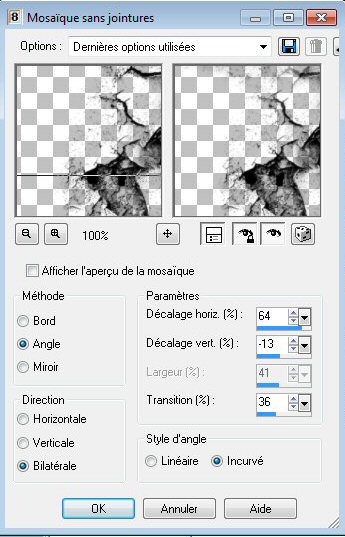
Efectos_ Efectos de la Imagen_ Desplazamiento
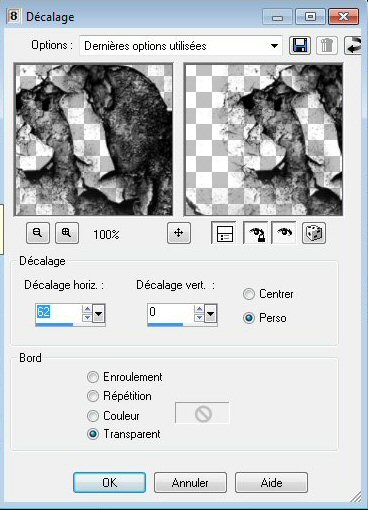
Efectos_ Complementos_ unlimited, Spécial effects 1, plastic surface
Valores por defecto
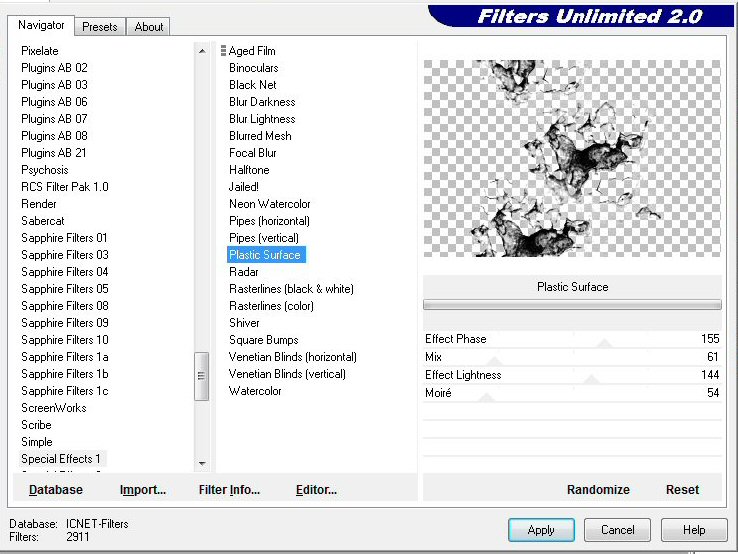
Capas_ Modo de capas_ Luz Débil ( o la que mejor te venga)
5- Capas_ Nueva capa de trama
Selecciones_ Cargar o guardar selección_ Cargar selección de canal alpha
Cargar la selección 1
Llenar la selección con el color blanco
Selecciones_ Anular selección
Efectos_ Complementos_ Mura meister, copies
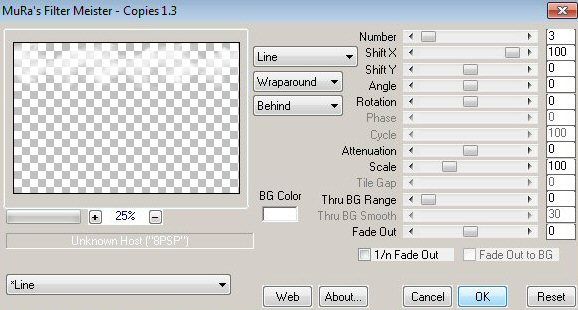
Efectos_ Efectos de la Imagen_ Mosaico integrado
Msmos valores que la vez anterior
Efectos_ Filtro personalizado_ emboss3
6- Capas_ Nueva capa de trama
Llenar con el color blanco
Buscar la máscara "Jillsmasque-spring"
Capas_ Nueva capa de máscara_ A partir de una imagen
En la lista buscar la máscara de Jill
Ok
Capas_ fusionar grupo
Efectos_ Filtro personalizado_ emboss3
7- Activar la imagen élement chiaka
Edición_ Copiar
Edición_ Pegar como nueva capa
Está en su sitio
Capas_ Modo de capas_ Superposición
Según tus colores puedes bajar la opacidad
8- Capas_ Nueva capa de trama
Activar la herramienta de selección_ Círculo
Colocar el cursor en la esquina izquierda 0/0
Tirar justo hasta los 295 pixeles
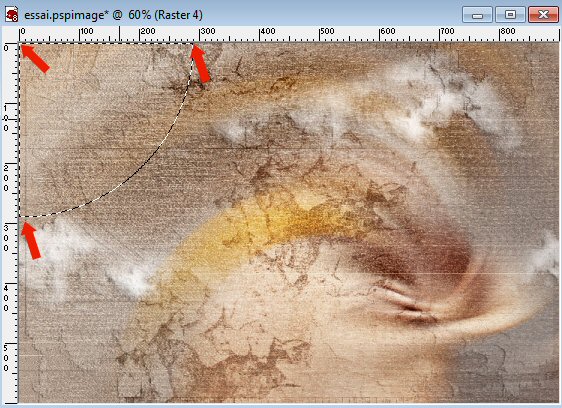
Llenar con el color blanco
Selecciones_ Modificar_ Contraer_ 2 pixeles
Suprimir
Llenar de nuevo con el color blanco, pero el bote de pintra al 25%
No quites la selección
Efectos_ Complementos_ Dynasty sofstware, under the rose
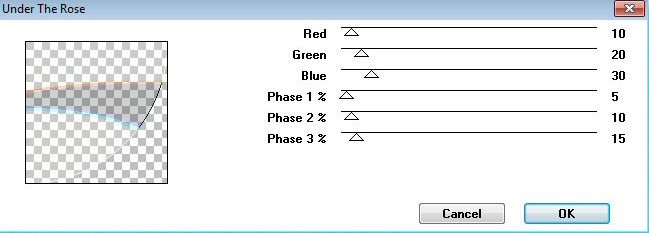
Selecciones_ Anular selección
9- Activar la varita mágica
Seleccionar el interior del dibujo
Llenar la selección con el color #abb69f
Clic dos veces
La opacidad sigue en el 25%
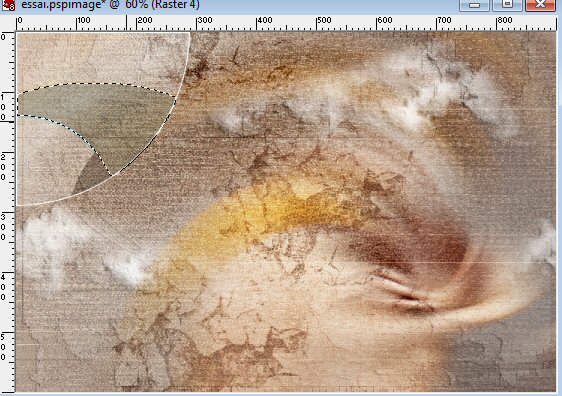
Selecciones_ Anular selección
10- Capas_ Duplicar
Nos situamos sobre la capa de debajo
Efectos_ Efectos de la Imagen_ Mosaico integrado
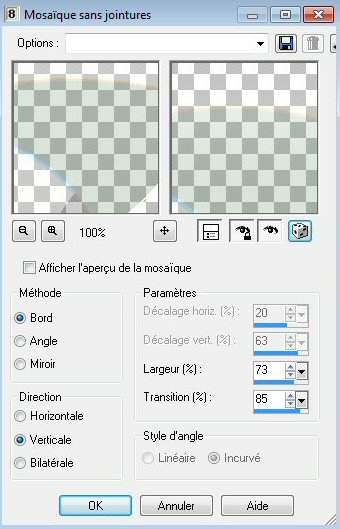
11- Situaros sobre la capa copia de trama 4 (la superior en la pila de capas)
Efectos_ Complementos_ Eye Candy_ Impact/ Perspective Shadow
Buscar el preset "chiaka-nicole"
Si no funciona aquí tienes los valores
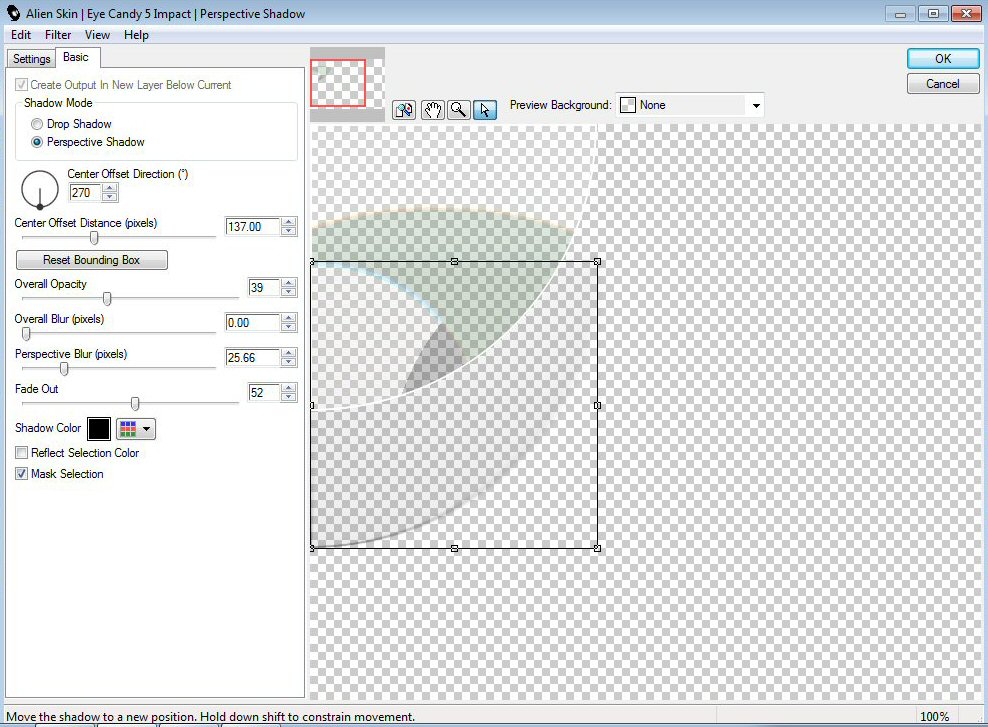
Capas_ Fusionar hacia abajo
12- Efectos_ Complementos_ eye candy impact, backlight
Usar el preset Chiaka-nicole-backlight
Si no funciona aquí tienes los valores
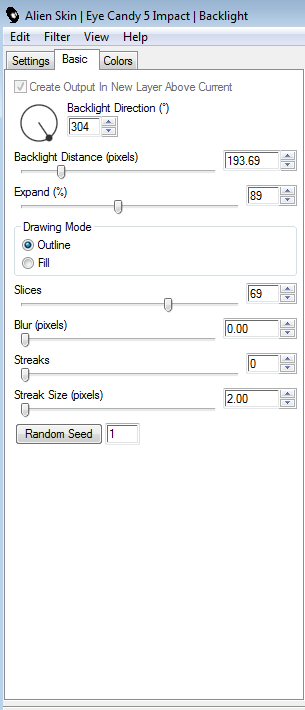
Efectos_ Efectos de la Imagen_ Mosaico integrado
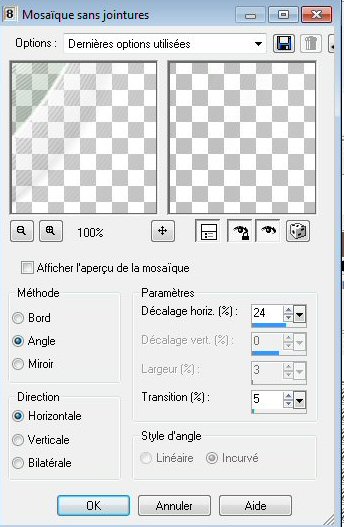
Capas_ Duplicar
Imagen_ Espejo
Imagen_ Voltear
13-Volver a poner la opacidad en el Bote de Pintura al 100%
Capas_ Nueva capa de trama
Llenar con el color blanco
Capas_ Nueva capa de máscara_ A partir de una imagen
Buscar la máscara MD111

Ok
Capas_ Fusionar grupo
Ajustar_ Nitidez_ Enfocar más
Efectos_ Efectos de Reflexión_ Espejo giratorio
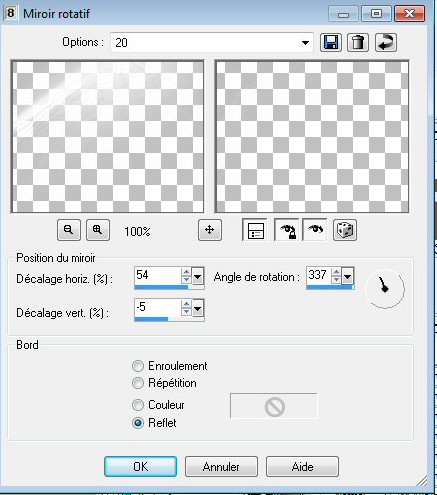
14- Capas_ Nueva capa de trama
Selecciones_ Cargar o guardar selección_ Cargar selección de canal alpha
Cargar la selección 2
Llenar con el color verde #abb69f
Selecciones_ Anular selección
15-
Efectos_ Complementos_ unplugged X, Vanderlee, defocus
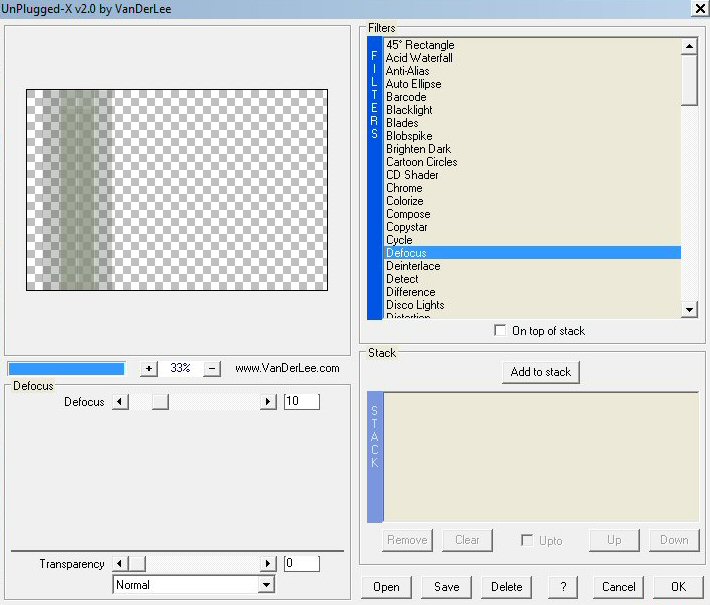
Efectos_ Efectos de Borde_ Realzar
Capas_ Modo de capas_ Luz Fuerte
Opacidad al 50% o 55%
16- Efectos_ Complementos_ flaming pear, flood
Buscar el preset nicole-chiaka
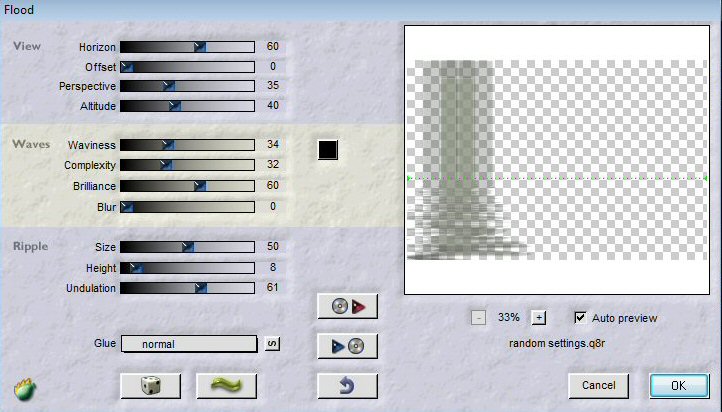
16- Activar la imagen del título
Edición_ Copiar
Edición_ Pegar como nueva capa
17- Imagen_ Agregar bordes_ Simétrico_ 1 pixel en el color oscuro
Imagen_ Agregar bordes_ Simétrico_ 30 pixeles en el color blanco
Imagen_ Agregar bordes_ Simétrico_ 1 pixel en el color oscuro
Imagen_ Agregar bordes_ Simétrico_ 30 pixeles en el color blanco
Activar la varita mágica_ Seleccionar este segundo borde blanco
Llenar con el gradiente del principio
Efectos_ Complementos_ unlimited Mock, Bevel
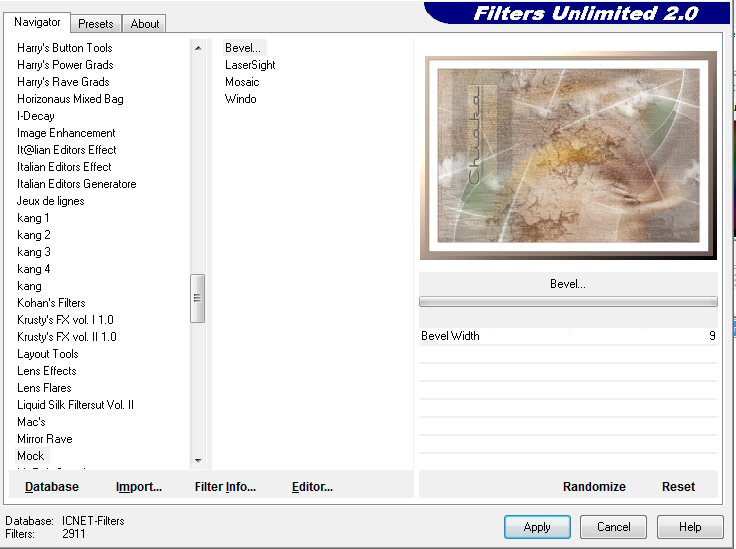
Selecciones_ Invertir
Efectos_ Efectos 3D_ Sombra
0/0/60/30
Activar vuestro tube
Edición_ Copiar
Edición_ Pegar como nueva capa
Aplicar una sombra
Firmar vuestro trabajo en nueva capa
Fusionar capas visibles
Guardar en formato jpg
Confío que te hayas divertido haciendo este tutorial
Gracias por haberlo hecho o interpretado
Cualquiera de las dos intentaremos solucionar cuanto antes el problema
